Excel에서 분기별 평균을 계산하는 방법
Excel에서 분기별로 그룹화된 평균 값을 계산하려는 경우가 종종 있습니다.
예를 들어, 다음과 같은 데이터 세트가 있고 분기별로 그룹화된 일일 평균 매출을 계산한다고 가정해 보겠습니다.
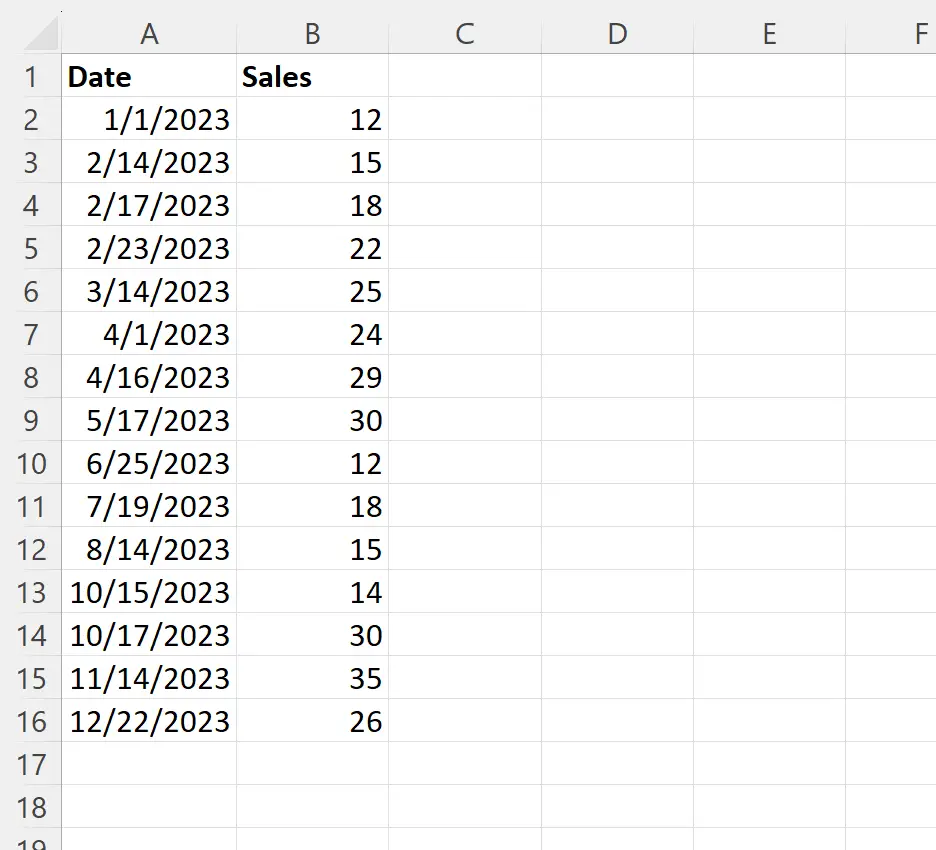
다음 단계별 예제에서는 이를 수행하는 방법을 보여줍니다.
1단계: 데이터 입력
먼저 Excel에 데이터 값을 입력합니다.
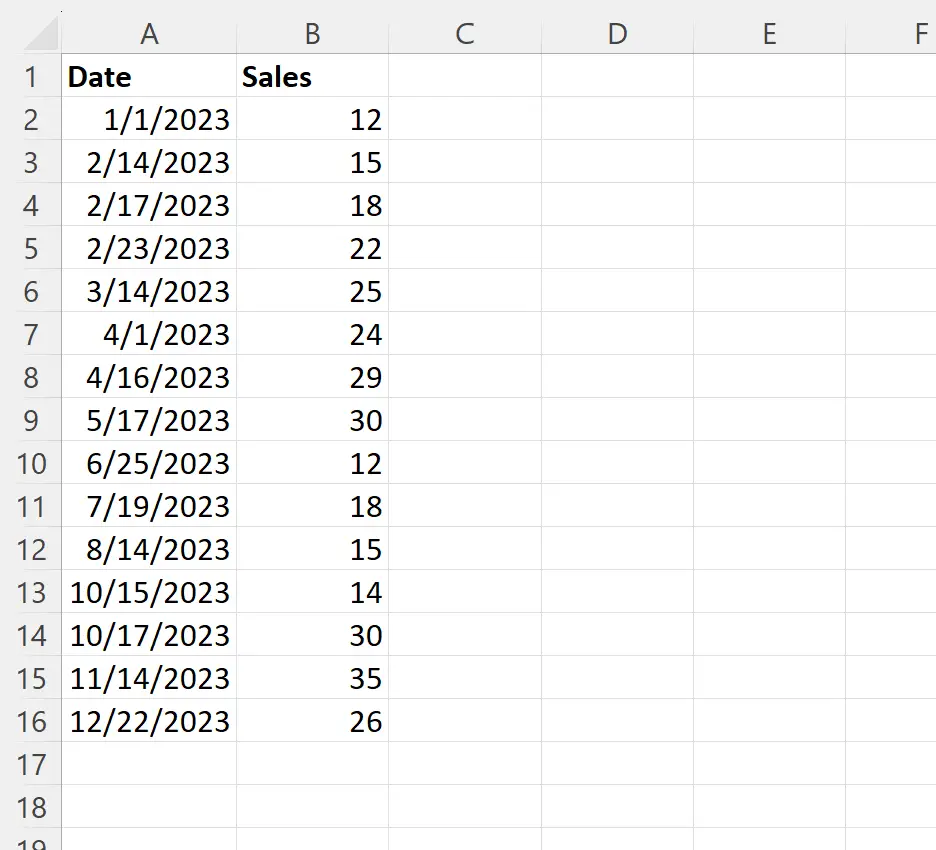
2단계: 날짜에서 분기 추출
다음으로 D2 셀에 다음 수식을 입력하여 각 날짜에서 분기를 추출합니다.
=MONTH( A2 )
그런 다음 이 수식을 D열의 나머지 각 셀에 끌어서 채웁니다.
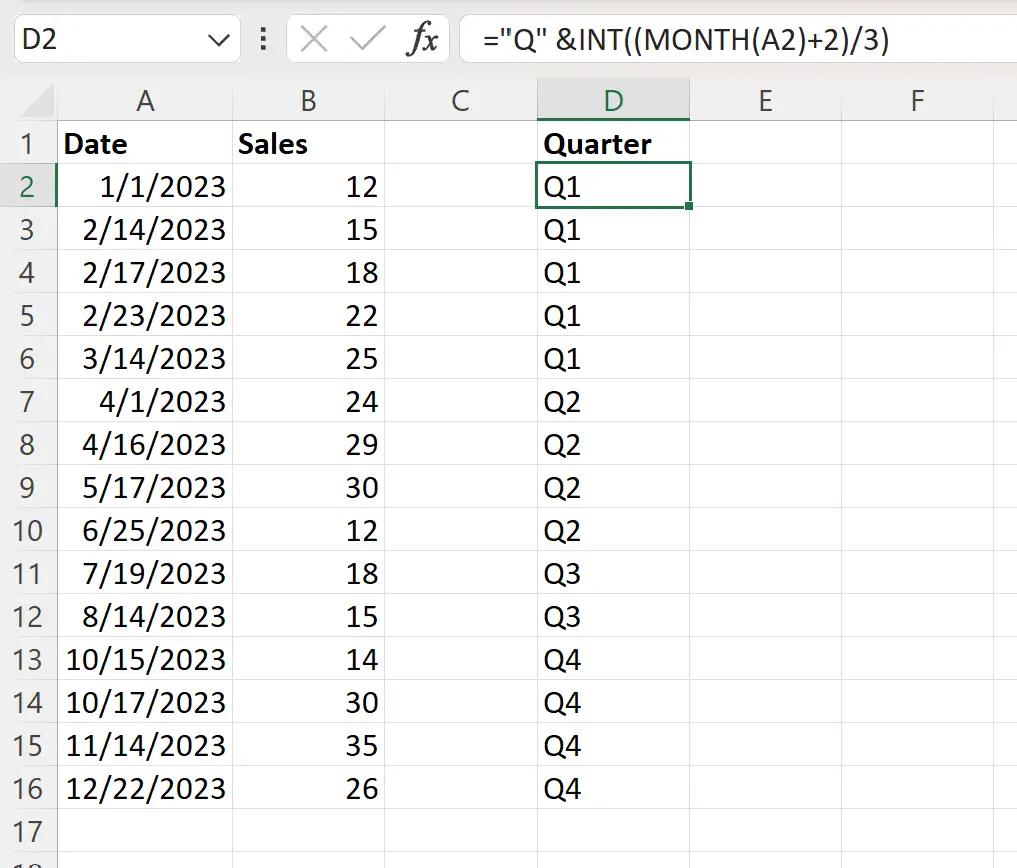
3단계: 독특한 동네 찾기
다음으로 =UNIQUE() 함수를 사용하여 고유한 분기 목록을 생성해야 합니다.
이 예에서는 F2 셀에 다음 수식을 입력합니다.
=SINGLE( D2:D16 )
그러면 고유한 동네 목록이 생성됩니다.
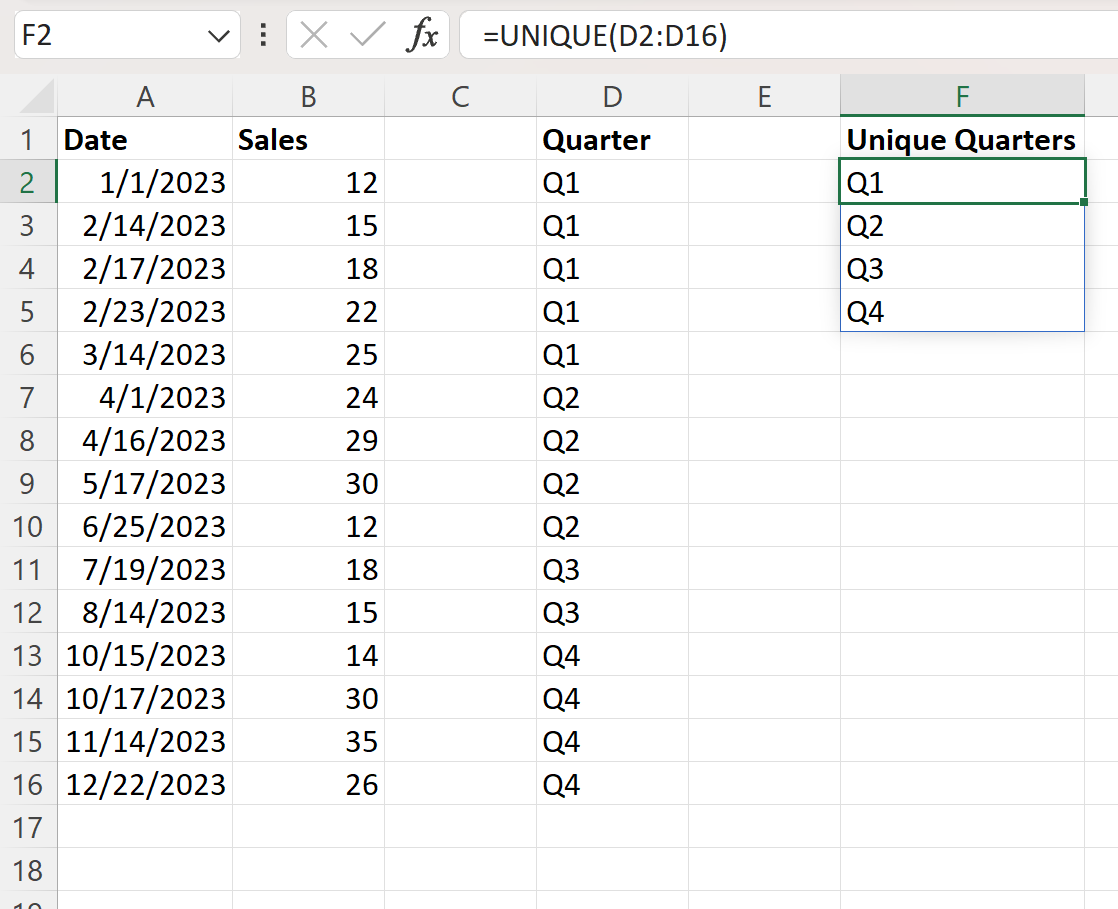
4단계: 분기당 평균 계산
다음으로 AVERAGE(range, terms,average_range) 함수를 사용하여 분기별로 그룹화된 일일 매출 값의 평균을 구해 보겠습니다.
이 예에서는 G2 셀에 다음 수식을 입력합니다.
=AVERAGEIF( $D$2:$D$16 , F2 , $B$2:$B$16 )
그런 다음 이 수식을 G열의 나머지 셀에 끌어서 채웁니다.
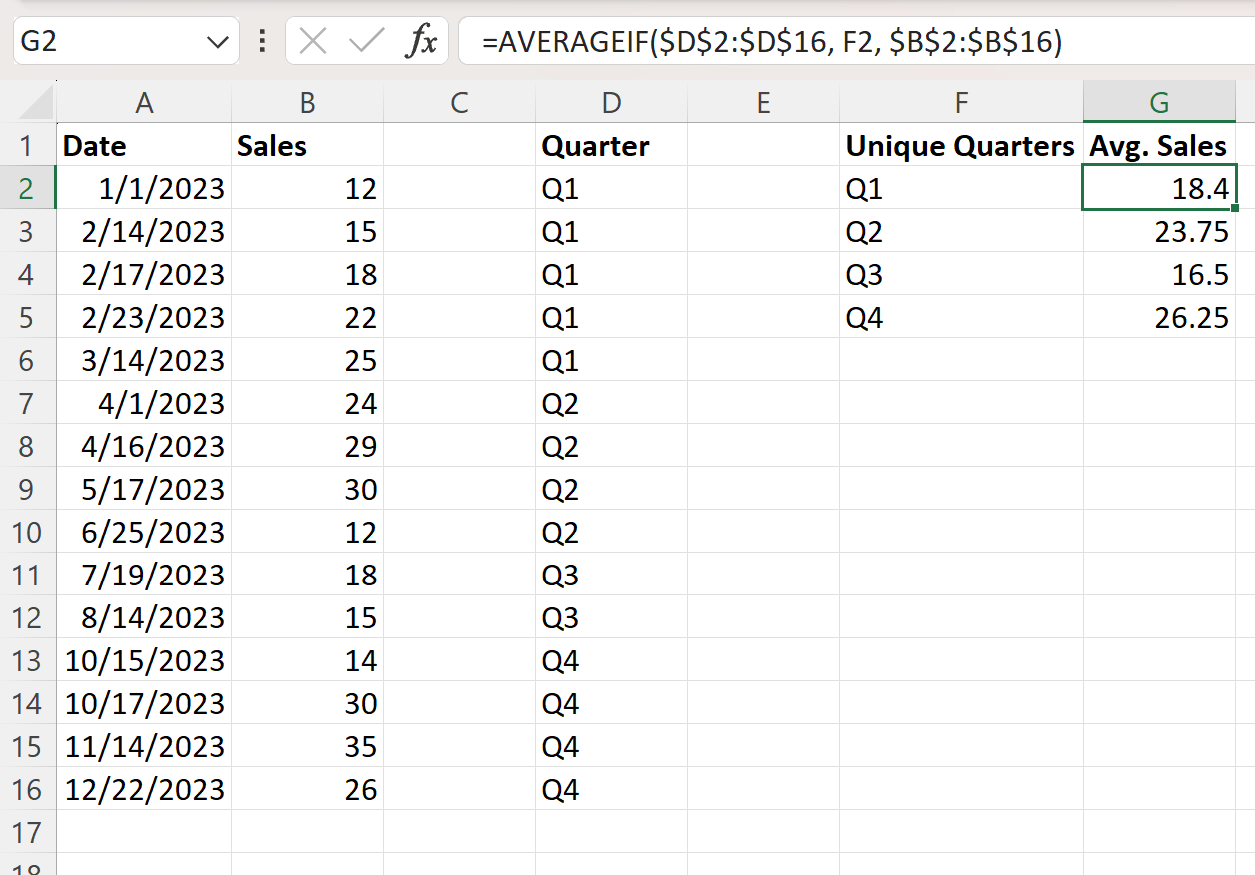
이제 G열에는 각 분기 동안의 일일 평균 매출이 표시됩니다.
예를 들어, 해당 연도 1분기의 일일 평균 매출이 18.4 임을 확인할 수 있습니다.
1월, 2월, 3월 각 날짜의 평균 판매량을 계산하여 이것이 올바른지 수동으로 확인할 수 있습니다.
1분기 평균 매출: (12 + 15 + 18 + 22 + 25) / 5 = 18.4
이는 우리 공식으로 계산된 값에 해당합니다.
추가 리소스
다음 자습서에서는 Excel에서 다른 일반적인 작업을 수행하는 방법을 설명합니다.
Excel에서 날짜를 월, 연도로 변환하는 방법
Excel에서 월 단위로 계산하는 방법
Excel에서 월별로 날짜를 필터링하는 방법